
Que dois-je faire si Win10 désactive la signature forcée du pilote et échoue après le redémarrage ? Nous désactivons souvent la signature forcée pour une meilleure installation du pilote, mais de nombreux amis ont constaté qu'après avoir désactivé la signature forcée du pilote dans Win10, celle-ci échouait après le redémarrage. Cela peut être un problème avec les paramètres du BIOS. Vous pouvez le résoudre en entrant dans le BIOS. De nombreux amis ne savent pas comment fonctionner en détail. L'éditeur ci-dessous a compilé les étapes pour résoudre le problème d'échec du redémarrage après avoir désactivé la signature forcée du pilote dans Win10. Si vous êtes intéressé, suivez l'éditeur pour jeter un œil ci-dessous !

1 Redémarrez d'abord l'ordinateur et appuyez sur la touche de raccourci pour accéder aux paramètres du BIOS lors du démarrage.
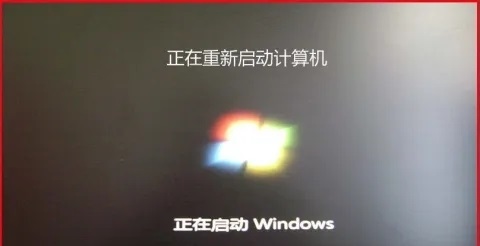
2. Après être entré, utilisez les touches fléchées pour ouvrir l'élément de sécurité.
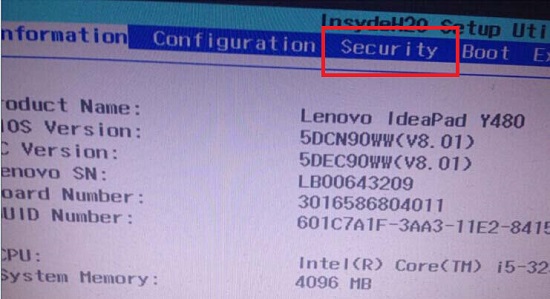
3. Recherchez et ouvrez le démarrage et la fonction sécurisés.
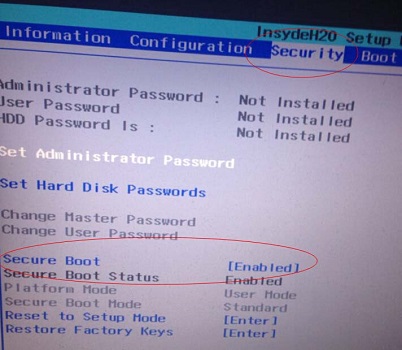
4. Changez-le en désactivé, enregistrez et redémarrez l'ordinateur.
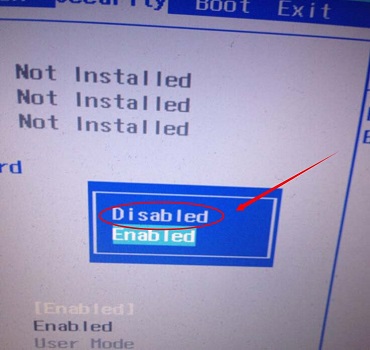
5. Après le redémarrage, cliquez avec le bouton droit sur le menu Démarrer et ouvrez l'invite de commande (administrateur)
6. Enfin, entrez bcdedit.exe /set nointegritychecks on et appuyez sur Entrée et redémarrez l'ordinateur.
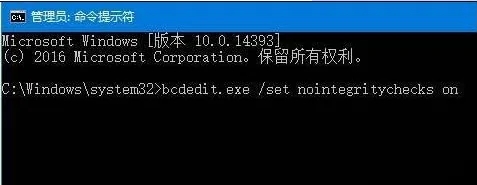
Ce qui précède est tout le contenu de [Que faire si Win10 désactive la signature forcée du pilote et le redémarrage échoue - étapes pour résoudre la signature forcée du pilote Win10 et le redémarrage échoue après la désactivation de la signature du pilote], des tutoriels plus passionnants sont sur ce site !
Ce qui précède est le contenu détaillé de. pour plus d'informations, suivez d'autres articles connexes sur le site Web de PHP en chinois!
 js obtient l'heure actuelle
js obtient l'heure actuelle
 Quel est le nom chinois du fil coin ?
Quel est le nom chinois du fil coin ?
 Comment résoudre le problème d'occupation du port phpstudy
Comment résoudre le problème d'occupation du port phpstudy
 Comment résoudre le problème du nom d'objet de base de données invalide
Comment résoudre le problème du nom d'objet de base de données invalide
 Comment changer le logiciel de langue C en chinois
Comment changer le logiciel de langue C en chinois
 Patch d'adhésion Thunder
Patch d'adhésion Thunder
 Que faire si la désérialisation php échoue
Que faire si la désérialisation php échoue
 Vérifiez l'état du port occupé dans Windows
Vérifiez l'état du port occupé dans Windows
 Le cœur du logiciel du système informatique
Le cœur du logiciel du système informatique